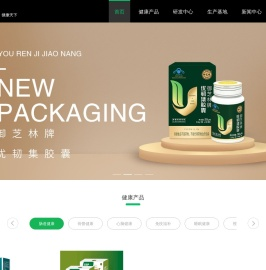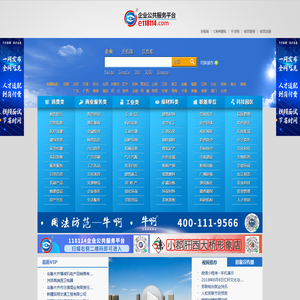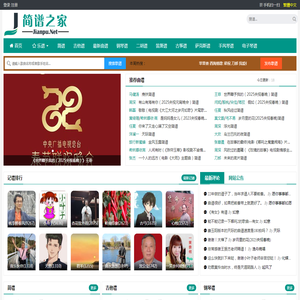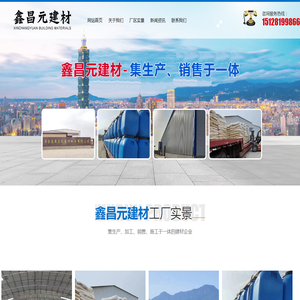详解联想笔记本开机设置与通过U盘安装操作系统的具体步骤 (详解联想笔记怎么写)
安装操作系统是为笔记本电脑注入“生命”的重要过程,尤其是联想笔记本,这一过程不仅能让设备重新焕发活力,还能根据个人需求定制系统环境。那么,如何通过U盘安装操作系统呢?接下来将带领大家手把手学习这一过程。👀

一、准备工作
在进行操作系统的安装之前,一些准备工作是必不可少的,千万不要忽视。需要准备一个可启动的U盘,建议容量在8GB以上,这样可以确保能够完整地存储操作系统的ISO镜像文件。💻
🔹 下载ISO镜像文件
前往微软官网或其他正规渠道下载Windows系统的ISO镜像文件,并确保下载的版本是与你的电脑配置相匹配的。值得注意的是,必须选择与你的处理器架构(32位或64位)相符的版本。否则,安装时可能会遇到兼容性问题。按照提示完成下载,这一步可能需要一些时间,耐心等待即可。⏳
🔹 制作启动盘
接下来,用工具将ISO镜像文件写入U盘中。常用的工具有Rufus、Etcher等,这些软件非常易用,傻瓜式的操作界面能让人轻松完成。确保U盘已插入电脑,将ISO文件导入软件后,根据提示完成启动盘的制作。制作过程中,U盘中的数据会被完全擦除,所以在操作前,请确认U盘中是否有重要文件,若有请提前备份。💾
二、联想笔记本的开机设置
安装操作系统的第一步是进入联想笔记本的bios设置界面,在这里可以设置启动设备,并对硬件参数进行调整。不同的联想机型可能进入BIOS的快捷键有所不同,常见的有F2、F1、DEL键或Novo按钮。下面详细讲解常见的进入方式。🔑
🔹 方法1:通过快捷键进入BIOS
1⃣ 重启你的联想笔记本电脑,在开机过过程中,快速按下并持续按住F2或者Del键(不同的型号可能不一样,具体请参考用户手册)。当看到BIOS界面时,可以松开按键。💻💡
2⃣ 在BIOS界面,使用方向键移动光标,找到“Boot”选项,也就是启动设置。接下来,找到“Boot Device Priority”(启动设备优先级)选项,将其中的第一启动设备设置为你的U盘。一般来说,可以在选项后直接看到U盘的名称,确认后按Enter键。⌛️
3⃣ 设置完成后,找到“Save & Exit”选项,将当前的设置保存后退出BIOS,电脑会自动重启。这样,下次启动时,电脑就会优先从U盘启动。🔄
🔹 方法2:通过Novo按钮进入BIOS
1⃣ 关闭你的联想笔记本电脑,找到电脑侧边或底部的小孔,通常标有Novo图标或者写着“Novo”字样。用回形针或者小钥匙寻找这个小孔,然后轻轻插入并按下,一瞬间,电脑就会启动进入Novo启动菜单。别担心,这个方法完全不会对电脑造成损害。🛠️
2⃣ 进入Novo菜单后,会看到几个选项,包括“BIOS Setup”(BIOS设置),用方向键将光标移动到这个选项,然后按Enter键。进入后,就可以像方法1一样,设置启动设备优先级。📍
三、安装操作系统的具体步骤
当你正确设置好启动顺序后,安装操作系统的主程序就可以开始了。这一部分需要你的耐心和细心,任何一个步骤都不可马虎对待。⏳
🔹 步骤1:启动安装程序
1⃣ 在插上制作好的U盘后,开机启动电脑,根据之前的设置,电脑会自动从U盘启动。如果出现启动选项菜单,选择“USB Device”或者相应的选项继续。📀
2⃣ 进入安装程序后,首先会看到Windows的欢迎界面,选择语言和其他偏好设置,然后点击“下一步”。确保所有设置都正确无误,避免后续出现不必要的问题。🇬🇧
🔹 步骤2:选择安装类型
在接下来的界面,你需要选择安装类型,常见的有两种模式:“升级”和“自定义”。如果是第一次安装或者格式化过硬盘,那么选择“自定义”模式。请你一定要仔细看清楚,选择错误可能会导致数据丢失。⚠️
🔹 步骤3:选择安装位置
接下来,你需要选择在哪个硬盘分区上进行安装。一般情况下,电脑的硬盘会被分为多个分区,建议选择C盘或其他空白分区进行安装。如果硬盘为空,可以直接点击“下一步”;如果硬盘中有数据,自行决定是否格式化。格式化注意事项很多,特别提醒,所有数据将被擦除,必须做好备份。📁
🔹 步骤4:安装系统
确认无误后,点击“下一步”,系统会开始安装。整个安装过程大约需要30分钟到1小时,这期间千万不要关闭电脑或中断安装过程,以免导致安装失败。🎮
🔹 步骤5:设置系统
安装完成后,系统会自动重启,进入设置界面。在这里,你需要设置账户、密码、网络等选项。按照提示一步步完成,不要跳过任何步骤,确保系统的安全性和功能的正常运作。🔐
四、安装完成后的工作
当你看到自己熟悉的桌面时,恭喜你,安装操作系统已经成功完成。但这不是终点,还有一些后续工作需要完成。⏰
🔹 1. 安装驱动程序
为了确保电脑的硬件设备能够正常工作,需要安装对应的驱动程序。联想提供的驱动程序可以通过官网下载,选择与你的机型和操作系统相匹配的版本,并按照提示完成安装。装完后,最好重启电脑,让新安装的驱动生效。🔧
🔹 2. 激活系统
大多数情况下,系统会要求你激活授权,以确保合法使用。根据提示输入你的激活密钥,或者在微软商店进行购买。绝对不要使用盗版软件,否则可能会导致功能受限,甚至无法正常运行。重要的事情说两次,合法用软件,支持正版,保护自己。🔑
🔹 3. 安装必要的软件
安装好系统后,根据需求安装需要的软件,比如 办公软件、浏览器、杀毒软件等。选择正规的下载渠道,避免恶意软件的感染。这些软件的选择和安装会影响你后续的使用体验,建议提前做好计划。📈
五、常见问题及其解决方法
为了确保安装过程的顺利进行,预先了解一些常见的问题及其解决方法至关重要。下面列出几种可能遇到的问题和相应的解决方法。🙏
🔹 问题1:无法进入BIOS设置
如果你无法通过快捷键或Novo按钮进入BIOS设置,可能是因为键盘不灵敏或者电源管理的问题。尝试重新启动电脑,用不同的快捷键尝试进入,或者检查电源设置是否正确。最好的办法就是耐心多次尝试,不要急躁。😰
🔹 问题2:无法识别U盘启动
这种情况通常是U盘制作不当或者启动设置错误引起的。尝试重新制作启动盘,或者在BIOS中检查启动设备是否正确设置。要注意的是,一些旧式启动盘可能不被新设备支持。记得用推荐的工具和最新的ISO镜像,增加成功几率。😌
🔹 问题3:安装过程中卡死
如果在安装过程中发现系统卡死或无响应,这可能是由于硬件兼容性问题或ISO镜像文件损坏引起的。重新下载ISO文件并制作启动盘,或者检查硬件连接是否松动。不同环境下会出现不同的问题,保持冷静,慢慢来。😕
六、
通过U盘安装操作系统的过程看起来复杂,但只要按照步骤一步步来,就可以顺利完成。提醒大家在操作过程中,要多注意细节,提前做好备份,避免不必要的数据丢失。多花设置备忘录,理清思路,可以更加顺利。遇到问题时,不要急躁,先冷静思考,寻求帮助,如果实在解决不了,可以寻求专业人士的帮助。祝大家安装顺利,享受新的系统带来的愉快体验!✨
相关标签: 详解联想笔记本开机设置与通过U盘安装操作系统的具体步骤、 详解联想笔记怎么写、
本文地址:http://wy.ruoyidh.com/diannaowz/eb30634bbd6f4734499a.html

对于联想笔记本电脑用户来说,进入BIOS,基本输入输出系统,设置界面是进行硬件配置、启动设备选择、系统恢复等操作的必要步骤,由于不同型号的联想笔记本电脑在设计和功能上可能存在差异,进入BIOS的方法也会有所不同,下面将详细介绍如何快速进入联想笔记本电脑的BIOS设置界面,并探讨相关的注意事项和操作技巧,了解BIOS的基本功能至关重要,...。
年月日联想笔记本电脑使用百科全书全面解析笔记本电联想笔记本电脑使用百科全书全面解析笔记本电脑的各项功能与操作技巧联想笔记本电池更换价格最近我在学习如何更好地使用联想笔记本电脑时发现电池更换的相关信息特别重要因为电池是笔记本电脑的重要组成部分直接影响使用体验和便携性因此了解电池更换的价格和流程可以帮助用户在面对电池损耗时...
在当今化的时代笔记本电脑成了我们日常生活和工作中不可或缺的一部分有时这些复杂的电子设备也会出现一些令人困扰的问题比如联想笔记本的启动异常这个问题可能会让人一时束手无策但请不要担心今天我们将深入探讨这个问题并提供一些解决方案联想笔记本启动异常我们来解决这个难题了解一下联想笔记本电脑的基本情况联想是一款主打性价比的笔记本电...
联想笔记本开机自启关闭以及开不了机的问题是常见的电脑故障这可能会让用户感到困惑和焦虑解决这个问题需要从多个方面入手包括优化开机启动项和排查无法开机的原因以下是一步步的解决方案可以帮助您顺利解决联想笔记本的开机问题一优化联想笔记本开机自启程序过多的后台程序会导致开机时间过长甚至影响系统运行通过优化启动项可以显著提升开机速...
💻今天要和大家聊聊电脑使用中几个让人头疼的问题,重装系统失败蓝屏、开机黑屏、硬件识别异常,作为经常帮朋友修电脑的老司机,我深知这些故障的可怕之处——尤其是深夜加班时突然蓝屏,或者早上开机黑屏,那种焦躁感简直能让人把主机踹飞!不过别慌,咱们一步步来拆解,保你豁然开朗~❌重装系统失败蓝屏,别被蓝屏代码吓到很多新手一看到蓝屏就懵圈,其实这往...。
💻联想330s轻薄全能本,移动办公与娱乐性能的完美平衡在快节奏的现代生活中,笔记本电脑早已成为办公、学习、娱乐的,全能助手,联想330s作为一款主打轻薄与全能的笔记本产品,凭借其1.4kg的便携机身、双风扇散热系统以及均衡的硬件配置,成功在移动场景中实现了性能与便携性的平衡,接下来,本文将从设计、性能、功能、适用场景等角度展开分析,...。
遇到启动失败时,我们可能会感到焦急和无助,尤其是当需要紧急进入PE系统进行数据恢复或系统修复时,对于联想用户而言,这种情况并不少见,但只要了解常见问题及对应解决方法,就能快速化解困境!🔧,###一、BIOS,UEFI启动顺序设置错误最常见的问题往往源于基础设置的疏忽,如果联想电脑无法进入PE,首先要检查BIOS中的启动顺序是否正确...。
在当今数字化时代,安全性和便捷性成为了人们关注的重点,联想笔记本电脑为了提升用户体验,在其产品中加入了指纹识别功能,通过这一功能,用户可以更加方便地登录系统、保护个人信息,甚至用于支付等场景,本文将详细介绍联想笔记本如何设置指纹识别功能,帮助大家轻松解锁新体验,一、准备工作在开始设置之前,请确保您的联想笔记本已经安装了最新版本的操作系...。
针对联想笔记本登录遇到的问题——U盘启动后无法进入系统,联想笔记本登录Microsoft账户,,这是一个较为常见的故障现象,涉及多个可能的原因和解决方法,以下是对这一问题的详细分析说明,一、问题概述用户使用U盘启动联想笔记本电脑,在启动过程中选择了,从U盘启动,,但系统未能成功加载,最终停留在,LoadingWindows,或类似提示...。

河北御芝林创建于2006年5月,总部位于石家庄高新技术产业开发区,是一家立足于大健康产业,以现代中药研发为基础、品牌营销为手段、大数据深度挖掘及算法为驱动的现代中药企业,旗下明星产品有御芝林变通牌天天胶囊、御芝林牌优韧集胶囊等。
河南工业职业技术学院
加盟网(原中国加盟网)作为中国加盟品牌招商连锁官方平台,十八年来已累计服务3.3亿用户,帮助260万创业者成功开店。加盟网严格遵循1831审核体系,严选头部加盟品牌。覆盖餐饮加盟、教育加盟、美容加盟、酒店加盟、服装加盟等18个大行业分类,为创业者严格把关。加盟网为创业者建立信息沟通的桥梁!
118114|企业公共服务平台|网络查号台|e118114.com-企业发展网:企业查询|企业视频|企业人才|中俄商务|-让所有企业网上发展;2011年元旦,中共中央政治局委员、新疆党委书记张春贤题词—“企业发展网新年新希望”
南昌市信达防腐科技有限公司成立于一九九四年八月,是一家具有雄厚防腐蚀技术,防腐蚀施工经验丰富,防腐蚀种类较齐全的专门从事化工、冶金等防腐的企业。公司制作、加工、安装各类玻璃钢(FRP)设备及其管道,PVC、PP设备及其管道,聚氯乙烯/玻璃钢(PVC/FRP)设备及其管道,聚丙烯/玻璃钢(PP/FRP)设备及其管道,碳钢内衬聚乙烯(CS/PO)设备及其管道,碳钢内衬聚四氟乙烯(CS/F4)设备及其管道;专业从事各类玻璃钢防腐施工、地面防腐施工、橡胶衬里施工、涂料防腐施工、保温施工等;为有防腐蚀难题的企业提供防腐技术咨询和解决方案。
「母婴网」婴儿宝宝街—宝宝点点滴滴,从新生婴幼儿护理所需的宝宝知识,一起呵护宝宝健康成长的育儿网站,提供母婴,育儿,早教,备孕,怀孕,分娩,产后,月子等孕婴知识网站百科大全。
上海圣马五金有限公司
简谱之家【jianpu.net】是免费的歌谱简谱交流平台。数十万首经典的歌谱简谱五线谱让你随意浏览。
发现世界各地著名博物馆,了解历史文化、自然科学和艺术珍品,您的博物馆打卡之旅。